В современном мире Информационные технологии, люди так привыкли к новым и лучшим способам общения, чтобы постоянно быть в курсе событий. Люди настолько привыкли пользоваться социальными сетями, что первая задача, которую они выполняют после того, как утром открывают глаза, — это проверять свою электронную почту или любые важные сообщения. Затем, по прошествии дня, их электронные письма всегда остаются открытыми вместе с какой бы то ни было деятельностью, которую они выполняют.
Иногда эта ситуация становится чрезвычайно раздражающей для пользователя, особенно когда он выполняет важную деятельность, и его уведомления по электронной почте постоянно появляются, что вызывает помехи в его работе. Таким образом, вы чувствуете необходимость приостанавливать ваши электронные письма, пока вы заняты чем-то важным. Пауза Эта функция ограничивает приход новых писем на ваш почтовый ящик в течение определенного периода времени. В этой статье мы обсудим метод, с помощью которого вы можете приостановить Gmail Входящие.
Как приостановить входящие Gmail?
В этом методе мы объясним вам, как вы можете приостановить Gmail Входящие, чтобы не отвлекаться, используя Бесплатная пауза Gmail плагин. Для этого вам необходимо выполнить следующие шаги:
- Запустите любой веб-браузер на ваш выбор, скажем, Гугл Хром и скопируйте и вставьте следующий адрес в строку поиска вашего браузера: https://chrome.google.com/webstore/detail/free-pause-gmail/dklgipobjmkgiiklbpokmededbdillmd
- Вставив этот адрес в адресную строку, нажмите Войти ключ, чтобы перейти к Интернет-магазин Chrome страница, как показано на следующем рисунке:
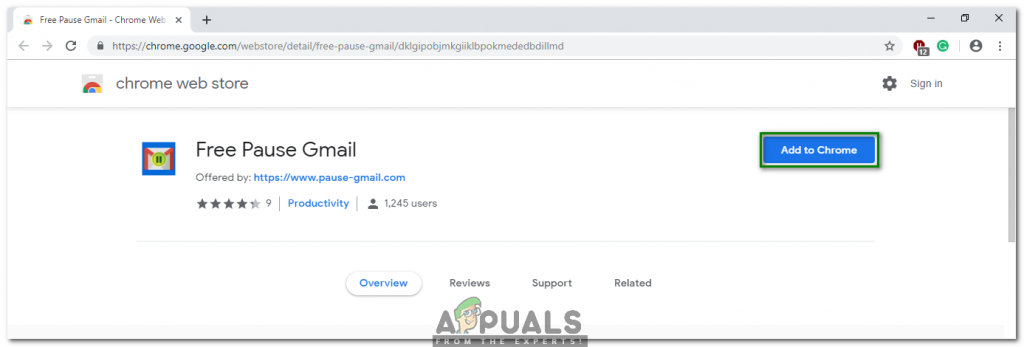 Расширение бесплатной паузы Gmail
Расширение бесплатной паузы Gmail
- Нажми на Добавить в Chrome Кнопка расположена перед Бесплатная пауза Gmail название, как выделено на изображении, показанном выше.
- Теперь нажмите на Добавить расширение кнопка расположена на Добавить «Бесплатная пауза Gmail» диалоговое окно, как показано на рисунке ниже:
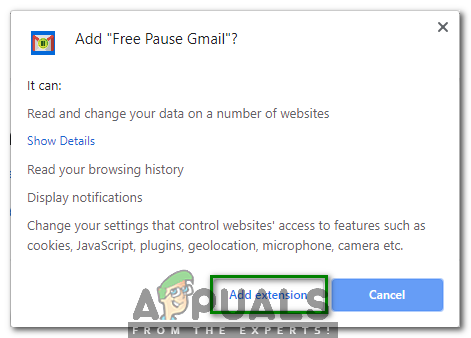 Добавление расширения в Chrome
Добавление расширения в Chrome
- Как только вы нажмете на эту кнопку, вы будете автоматически перенаправлены на Gmail Войти Теперь выберите соответствующую учетную запись, с которой вы хотите войти в Gmail как показано на следующем изображении:
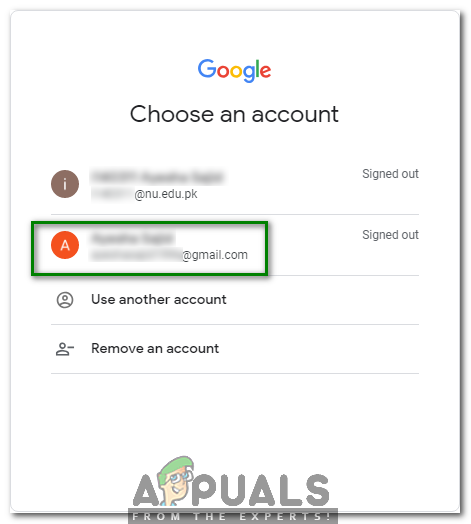 Выберите учетную запись Gmail
Выберите учетную запись Gmail
- Введите пароль для вашего Gmail учетной записи, а затем нажмите на «Войти в систему», Как показано на рисунке ниже:
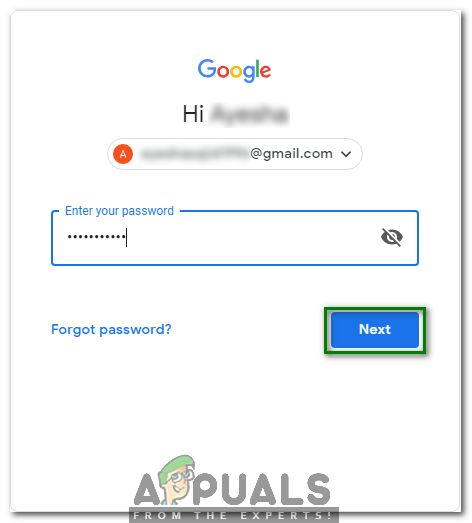 Введите свой пароль Gmail
Введите свой пароль Gmail
- Как только вы сможете войти в Gmail успешно, вы заметите, что Пауза Входящие ярлык появился на вашем Gmail Просто нажмите на него, чтобы приостановить ваши электронные письма, как показано на следующем рисунке:
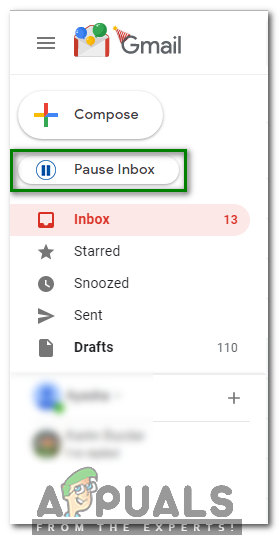 Выберите метку паузы
Выберите метку паузы
- Как только вы нажмете на нее, вам будет предложено выбрать период времени, после которого вы хотите приостановить Gmail Выберите любой желаемый период времени и затем нажмите на Пауза кнопка, как выделено на изображении, показанном ниже:
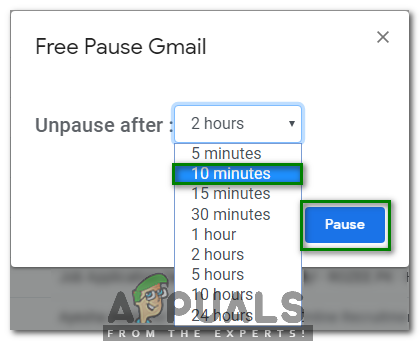 Установите продолжительность паузы
Установите продолжительность паузы
- Вы также можете отменить Gmail Входящие вручную до установленного времени, если вы закончили со всеми вашими важными действиями, просто нажав на Unpause Inbox пометьте как выделено на следующем изображении:
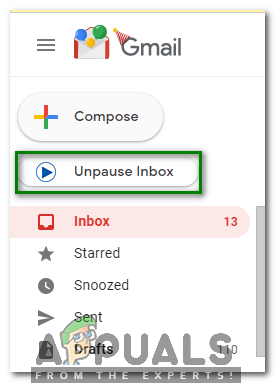 Метка Unpause
Метка Unpause





